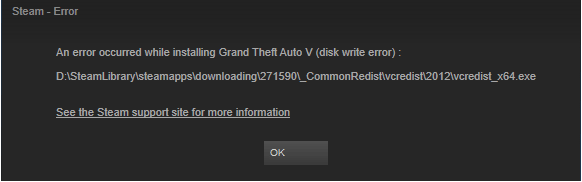Daugelis „Windows 10“ vartotojų skundžiasi, kad atnaujindami žaidimą, atidarydami žaidimą, kurį reikia atnaujinti arba atsisiųsdami žaidimą, susiduria su „Steam Disk Write Error“. Jei jūs taip pat susiduriate su tuo pačiu klaidos pranešimu ir negalite žaisti žaidimo, čia yra vadovas su greitu sprendimu, kaip išspręsti „Steam Disk Write“ klaidą.
| Pastaba : toliau paaiškintos instrukcijos taip pat veiks „Linux“ ir „Mac“. |
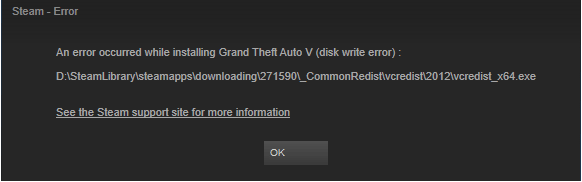
Kodėl susiduriate su „Steam“ disko rašymo klaida – „Windows 10“.
Kai žaidimo atnaujinimo metu Steam negali atsisiųsti ir išsaugoti duomenų kompiuterio saugykloje, atsisiunčiant pasirodo Steam disko klaida. Šią klaidą paprastai lydi šie klaidų pranešimai:
Be to, galite susidurti su disko rašymo klaida, kai:
- Steam aplankas arba diskas yra apsaugotas nuo įrašymo
- Kietasis diskas sugadintas
- „Windows 10“ įrenginyje įdiegta ugniasienė arba antivirusinė programa neleidžia „Steam“ atsisiųsti ir išsaugoti duomenų
- Dėl pasenusių arba sugadintų failų Steam kataloge
Greita navigacija:
13 būdų, kaip ištaisyti nuskaitymo disko rašymo klaidas
|
1 būdas Iš naujo paleiskite „Steam“ ir kompiuterį, kad ištaisytumėte įrašymo į diską klaidą – paleiskite „Steam“ langą. Viršutinis kairysis kampas > „Steam“ > išskleidžiamasis meniu…. Išsamūs žingsniai
2 būdas Išvalykite „Steam“ atsisiuntimo talpyklą – paleiskite „Steam“ > Nustatymai > Atsisiuntimai > Išvalykite atsisiuntimo talpyklą…. Išsamūs veiksmai
3 būdas Paleiskite „Steam“ kaip administratorių – dešiniuoju pelės mygtuku spustelėkite Steam.exe > Ypatybės > .... Išsamūs veiksmai
4 būdas : perkelkite žaidimų aplanką – pabandykite įdiegti „Steam“ žaidimus kitame diske. Norėdami tai padaryti, paleiskite Steam> Nustatymai> Atsisiuntimai> Steam bibliotekos aplankai … Išsamūs veiksmai
5 būdas Atnaujinkite pasenusias tvarkykles – atsisiųskite „Smart Driver Care“ > paleiskite nuskaitymą > atsisiųskite tvarkyklės naujinimą…. Išsamūs žingsniai
6 būdas Ištrinkite o KB failus – paleiskite langą > %ProgramFiles(x86)% > Enter > Steam > steamapps > common…. Išsamūs žingsniai
7 būdas Paleiskite flushconfig – paleiskite langą > steam://flushconfig > įveskite „Steam“ aplanką…. Išsamūs žingsniai
8 būdas Patikrinkite žaidimų failų vientisumą – Steam > Biblioteka > Tinkamas žaidimas, kurį naudodami susiduriate su problema…. Išsamūs žingsniai
9 būdas Pašalinkite disko įrašymo apsaugą – komandų eilutė > Vykdyti kaip administratorių > diskpart > …. Išsamūs žingsniai
10 būdas Ištrinkite sugadintų failų žurnalą – paleiskite langą > %ProgramFiles(X86)% > Steam > logs > …. Išsamūs žingsniai
11 būdas Patikrinkite ugniasienę – paleiskite užkardą > išjungti…. Išsamūs žingsniai
12 būdas Išjunkite sistemoje veikiančią antivirusinę programą – …. Išsamūs žingsniai
13 būdas Kiti tinkami pataisymai…. Išsamūs žingsniai
|
Kaip ištaisyti „Steam“ disko rašymo klaidą?
Oficialus „Steam“ trikčių šalinimas
1 būdas: iš naujo paleiskite „Steam“ ir kompiuterį, kad ištaisytumėte įrašymo į diską klaidą
Nesvarbu, kokia problema kyla iš naujo, sistema visada padeda. Net jei susiduriate su BSOD, tai darote disko klaida, o „Steam“ disko klaida nėra išimtis. Norėdami iš naujo paleisti „Steam“ ir kompiuterį, atlikite šiuos veiksmus:
Steam paleidimo iš naujo veiksmai:
- Paleiskite „Steam“.
- Viršutiniame kairiajame kampe spustelėkite Steam > atidarykite išskleidžiamąjį meniu
- Meniu pasirinkite Baigti Steam arba Išeiti.
- Tai uždarys „Steam“.
- Paleiskite jį iš naujo, jei esate atsijungę, prisijunkite iš naujo.
Dabar žiūrėkite, ar „steam“ disko rašymo klaida dingo, ar ne. Jei tai neveikia, pabandykite iš naujo paleisti kompiuterį. Norėdami tai padaryti, atlikite toliau nurodytus veiksmus.
Iš naujo paleiskite kompiuterį:
- Spustelėkite Windows piktogramą > Maitinimo piktogramą.
- Pasirinkite Paleisti iš naujo, kad ištaisytumėte „Steam“ klaidą sistemoje „Windows 10“.
2 būdas: išvalykite „Steam“ atsisiuntimo talpyklą
Jei aukščiau pateiktas metodas neveikia, pabandykite išvalyti „Steam“ talpyklą
- Paleiskite Steam> Nustatymai.
- Atsisiuntimai > Išvalyti atsisiuntimo talpyklą.
Iš naujo paleiskite „Steam“ ir patikrinkite, ar jis veikia, o disko rašymo klaidos pranešimas išspręstas, ar ne.
3 būdas: paleiskite „Steam“ kaip administratorių
Kartais programos vykdymas kaip administratorius padeda išspręsti konkrečias problemas. Todėl norėdami išspręsti „Steam“ disko rašymo klaidą, galime pabandyti paleisti „Steam“ kaip administratorių. Tai suteiks papildomų leidimų ir ištaisys klaidas.
- Eikite į Steam aplanką
- Dešiniuoju pelės mygtuku spustelėkite Steam.exe > Ypatybės
- Spustelėkite skirtuką Suderinamumas > dalyje Privilegija > pažymėkite langelį šalia Vykdyti šią programą kaip administratoriui > Taikyti > Gerai.
Tai paleis „Steam“ kaip administratorių ir padės ištaisyti Write disko klaidą atsisiunčiant arba atnaujinant žaidimą „Steam“.
4 būdas: perkelkite žaidimų aplanką
Norėdami ištaisyti Steam disko rašymo klaidą, pabandykite įdiegti žaidimą kitame diske. Jei klaida atsirado dėl standžiojo disko gedimo, tai padės. Jei tai veikia, naujame diske sukurkite naują Steam bibliotekos aplanką ir įdiekite žaidimus. Norėdami tai padaryti, atlikite toliau nurodytus veiksmus.
- Paleiskite „Steam“.
- Eikite į Nustatymai> Atsisiuntimai> Steam bibliotekos aplankai> Pridėti naują bibliotekos aplanką
Dabar pabandykite atsisiųsti „Steam“ žaidimus, kurių atsisiuntimo metu neturėtumėte susidurti su „Steam Disk Write“ klaida.
5 būdas: atnaujinkite pasenusias tvarkykles
Už šį klaidos pranešimą gali būti atsakinga pasenusi arba sugadinta tvarkyklė. Taigi, norėdami ją išspręsti, bandysime atnaujinti tvarkyklę ir pamatysime, ar problema išspręsta. Jei nenorite jo įdiegti rankiniu būdu, galite naudoti „Smart Driver Care“, kad įdiegtumėte automatiškai.
„Smart Driver Care“ yra pažangus tvarkyklių atnaujinimo įrankis, kuris nuskaito jūsų sistemoje pasenusias tvarkykles ir įdiegia jas vienu paspaudimu . Norint juo naudotis, nereikia žinoti aparatūros pavadinimo, modelio numerio, programa aptinka visa tai, kad atsisiųstų ir įdiegtų tinkamą tvarkyklę.
Geriausia šios tvarkyklės naujinimo priemonės dalis yra ta, kad galite naudoti nemokamą ir mokamą versiją. Naudodami mokamą versiją galite atsisiųsti visas pasenusias tvarkykles vienu metu; tačiau bandomojoje versijoje turėsite atsisiųsti ir atnaujinti kiekvieną tvarkyklę po vieną.
1. Atsisiųskite ir įdiekite Smart Driver Care .
2. Spustelėkite Pradėti nuskaitymą, kad paleistumėte programą ir aptiktumėte pasenusias tvarkykles.
3. Jei naudojate mokamą versiją, spustelėkite Atnaujinti viską. Bandomosios versijos atveju šalia kiekvienos pasenusios tvarkyklės spustelėkite Atnaujinti.
4. Iš naujo paleiskite kompiuterį, kad išsaugotumėte pakeitimus.
Dabar pabandykite atnaujinti žaidimą arba jį atsisiųsti, kad nesusidurtumėte su disko rašymo klaida.
6 būdas: ištrinkite o KB failus
Kartais dėl 0 KB failo galite susidurti su disko įrašymo klaida paleisdami Steam žaidimus. Norėdami tai išspręsti, atlikite toliau nurodytus veiksmus.
- Paspauskite Windows + R klavišus.
- Vykdymo lange įveskite %ProgramFiles(X86)% ir Enter.
- Eikite į Ste am/steamapps/common .
- Slinkite ir ieškokite 0 KB failo. Jei radote, ištrinkite.
- Iš naujo paleiskite žaidimą arba pakartokite procesą, kurį atlikote, kai gavote klaidos pranešimą.
Tai ištaisys disko rašymo klaidą ir problema bus išspręsta.
Jei tai taip pat nepadeda, pereikite prie kito veiksmo.
7 būdas: paleiskite flushconfig
Tai padės išvalyti talpyklos failus ir pataisyti Steam žaidimų klaidos pranešimą:
- Visiškai uždarykite Steam.
- Paspauskite Windows + R.
- Vykdymo lange nukopijuokite-įklijuokite steam://flushconfig ir paspauskite Enter.
- Kai gausite veiksmo patvirtinimo langelį, spustelėkite Gerai.
- Iš naujo paleiskite kompiuterį.
- Paspauskite Windows + R klavišus
- Vykdymo lange nukopijuokite-įklijuokite %ProgramFiles(X86)% ir paspauskite Enter.
- Suraskite aplanką Steam ir dukart spustelėkite jį.
- Raskite Steam.exe ir dukart spustelėkite tai paleis Steam.
- Tada pabandykite atnaujinti arba atsisiųsti „Steam“ žaidimą, kad patikrintumėte, ar „Steam“ įrašymo disko klaida ištaisyta, ar ne.
Vis dėlto nesiseka? Nesijaudinkite, čia turime ir kitų pataisymų.
8 būdas: patikrinkite žaidimų failų vientisumą
Kai tam tikri žaidimų failai yra sugadinti, galite susidurti su šia problema. Taigi, norėdami išspręsti ir patikrinti, ar visi failai yra vietoje, patikrinkite žaidimų failų vientisumą.
- Paleiskite „Steam“ > BIBLIOTEKA
- Tinkamas žaidimas, kuris kelia problemų > Ypatybės.
- Vietiniai failai > PATIKRINTI ŽAIDIMŲ FAILŲ INTEGRUMĄ...
- Palaukite, kol bus baigtas žaidimo talpyklos patvirtinimas.
- Išeikite iš „Steam“. Iš naujo atidarykite ir patikrinkite, ar problema išspręsta, ar ne.
9 būdas: pašalinkite disko įrašymo apsaugą
Jei jūsų naudojamas diskas yra apsaugotas, tikimybė, kad susidursite su šiuo klaidos pranešimu, padidėja. Todėl, norėdami ją ištaisyti, atlikite toliau nurodytus veiksmus.
- „Windows“ paieškos juostoje įveskite „Command Prompt“.
- Paieškos rezultate pasirinkite jį ir dešinėje srityje spustelėkite Vykdyti kaip administratoriui.
- Įveskite diskpart, paspauskite enter.
- Tada įveskite list disk enter, tada pasirinkite diską # enter, o po to - atributus disk Clear readonly enter.
Įsitikinkite, kad po kiekvienos komandos paspauskite klavišą Enter.
- Išeikite iš komandinės eilutės.
- Prijunkite standųjį diską. Dabar paleiskite žaidimą, kad jį atsisiųstumėte arba atnaujintumėte, ir patikrinkite, ar disko rašymo klaida atsisiunčiant išnyko, ar ne.
10 būdas: ištrinkite sugadintų failų žurnalą
Sugadintas reiškia kažką, kas neteisinga. Jei Steam žurnalo failai yra sugadinti, galite susidurti su šiuo klaidos pranešimu. Norėdami tai ištaisyti, atlikite toliau nurodytus veiksmus.
- Kartu paspauskite „Windows + R“ klavišus.
- Nukopijuokite ir įklijuokite %ProgramFiles(X86)% ir paspauskite Enter.
- Eikite į S team/logs/content_log .
- Slinkite žemyn, kad rastumėte klaidą „Nepavyko įrašyti“. Jei radote failą, vadovaukitės klaidos pavadinimu ir keliu, ištrinkite sugadintą failą ir pažiūrėkite, ar problema išspręsta, ar ne.
Tačiau, jei failo nėra, uždarykite langą ir pabandykite atnaujinti arba atsisiųsti probleminį žaidimą.
11 būdas: patikrinkite užkardą
Užkarda gali neleisti Steam prisijungti prie serverių. Todėl, norėdami išspręsti problemą, pabandykite įtraukti Steam į saugiųjų sąrašą arba laikinai jį išjungti, kad patikrintumėte, ar problema išspręsta, ar ne.
12 būdas: išjunkite sistemoje veikiančią antivirusinę programą
Be ugniasienės, jūsų antivirusinė programa taip pat gali būti kaltininkas, nes atsisiunčiant ar įkeliant „Steam“ žaidimus atsiranda disko rašymo klaida. Norėdami patvirtinti, pabandykite išjungti antivirusinę programą ir įtraukti Stem į išimčių sąrašą.
13 būdas: kiti tinkami pataisymai….
Iš naujo įdiekite „Steam“.
Jei nė vienas iš aukščiau pateiktų veiksmų nepadėjo, pabandykite iš naujo įdiegti „Steam“, nes tai gali padėti išspręsti nežinomas „Steam“ problemas, dėl kurių kyla disko rašymo klaida.
Pastaba:
| Neišdiegkite „Steam“, nes tai ištrins visą žaidimo eigą ir kitus nustatymus. Tiesiog iš naujo įdiekite „Steam“ toje pačioje vietoje. |
Pataisykite bibliotekos aplanką
Kartais dėl vartotojo leidimo pasikeitimo įdiegti Steam žaidimai gali pateikti klaidos pranešimą. Tokiu atveju atnaujinti leidimą. Norėdami tai padaryti, atlikite toliau nurodytus veiksmus.
- Paleiskite Steam> Nustatymai.
- Spustelėkite > Atsisiuntimai > Steam bibliotekos aplankai > Dešiniuoju pelės mygtuku spustelėkite aplanką > Taisyti aplanką
Tai padės ištaisyti klaidų pranešimus, kuriuos gaunate atsisiunčiant arba atnaujinant Steam žaidimą.
Keisti atsisiuntimo regioną
Steam turinys yra padalintas į geografinius regionus. Tai reiškia, kad „Steam“ klientas automatiškai aptinka regionus ir naudoja to regiono turinio serverius. Kartais dėl perkrovos galite pamatyti klaidos pranešimą. Norėdami išspręsti problemą, pabandykite perjungti į kitą atsisiuntimo regioną naudodami kitą serverį ir pažiūrėkite, ar tai padeda.
Norėdami tai padaryti, eikite į Steam> Nustatymai> Atsisiuntimai> Atsisiuntimo regionas.
Tai šiek tiek ilgas procesas, nes turėsite išbandyti keletą kitų regionų, išskyrus savo.
Iš naujo paleiskite modemą arba maršrutizatorių
Jei ilgai nepaleidote modemo ar maršruto parinktuvo iš naujo, gali kilti problemų. Pabandykite juos paleisti iš naujo, nes tai gali padėti išspręsti „Steam“ disko rašymo klaidą.
Išjungti įsijungimą
Norėdami pasiekti maksimalų greitį ir išnaudoti visus procesoriaus išteklius, žmonės įsijungia. Tačiau tai sulėtina sistemos veikimą. Taigi nuspręskite išjungti įsijungimą ir pataisyti dalykus.
Tuo mes baigiame įrašą apie tai, kaip ištaisyti „Steam Disk Write“ klaidos pranešimą. Tikimės, kad aukščiau aprašyti veiksmai padėjo ištaisyti klaidos pranešimą.
Tačiau jei vis tiek susiduriate su problema, galite pabandyti pakeisti tinklą ir prijungti kompiuterį prie naujo. Kartais kita teikiama paslauga padeda išspręsti „Steam“ disko rašymo klaidą. Be to, galite patikrinti RAM, ar nėra klaidų. Norėdami tai padaryti, paspauskite „Windows + R“ klavišus. Vykdymo lange įveskite mdsched ir paspauskite Enter.
Tai parodys „Windows“ atminties diagnostiką. Iš naujo paleiskite sistemą ir patikrinkite, ar disko įrašymo klaida atsisiunčiant Steam žaidimą išspręsta, ar ne.
Praneškite mums, kuris veiksmas jums padėjo. Tai padės mums ir skaitytojams sužinoti efektyviausią metodą.
„Steam“ disko rašymo klaida DUK
Kaip greitai galime pataisyti Steam bibliotekos aplanką?
Jei naudojama Firewire ryšio forma arba vidinis ryšys, tai turėtų užtrukti apie 20-30 minučių. Tačiau USB atveju šis laikas yra tik dvigubas.
Kodėl nepaleidžiamas nė vienas mano „Steam“ žaidimas?
Atrodo, kad jūsų antivirusinė arba ugniasienė blokuoja „Steam“ žaidimus. Todėl norėdami ją išspręsti, pabandykite laikinai išjungti ugniasienę ir antivirusinę programą ir paleisti, atsisiųsti arba atnaujinti Steam žaidimą.
Ar visi „Steam“ žaidimai veikia „Windows 10“?
Taip, „Steam“ yra visiškai suderinamas su visomis „Windows 10“ versijomis.
Išbandykite bet kurį iš aukščiau pateiktų sprendimų, kad ištaisytumėte Steam disko klaidas. Jei turite kuo pasidalinti, praneškite mums. Taip pat susisiekite su mumis mūsų socialinės žiniasklaidos rankenose.